Page 1
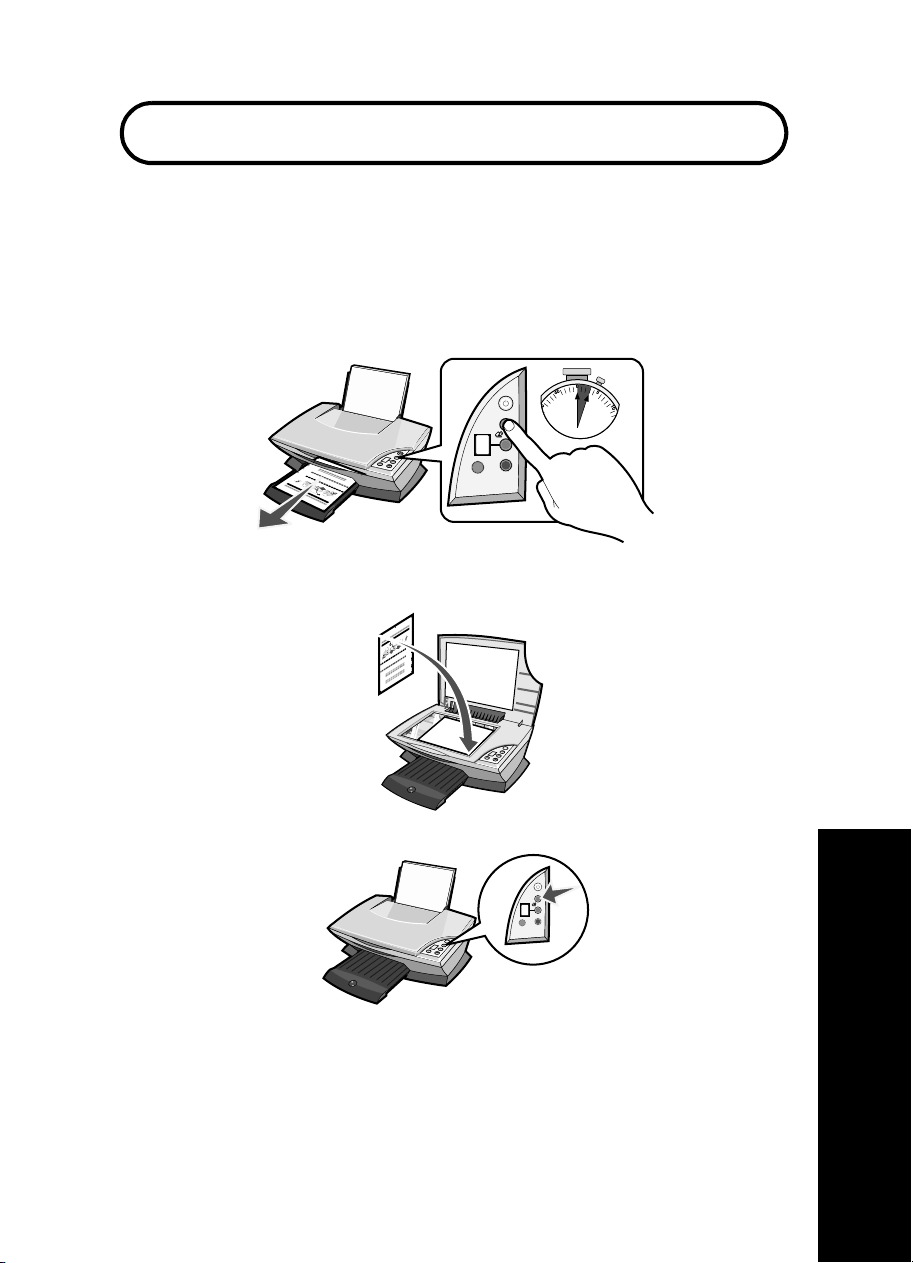
Start her
Justering af printerkassetterne uden brug af
computer
Sørg for at benytte fremgangsmåden på Setup-arket for at udføre hardwareinstallationen.
Fortsæt med følgende trin for at optimere udskriftens kvalitet.
1 Kontroller, at du har lagt papir i papirstøtten, og tryk derefter på og hold knappen
Scan nede i tre sekunder. Se “Brug af kontrolpanelet” på side 68 for at få hjælp.
Der udskrives en justeringsside.
2 Placer den udskrevne justeringsside på scannerglasset.
3 Tr y k p å Scan. Se “Brug af kontrolpanelet” på side 68 for at få hjælp.
Når scanningen er fuldført, justeres blækpatronerne for at opnå den optimale
udskriftskvalitet.
67
Dansk
Page 2
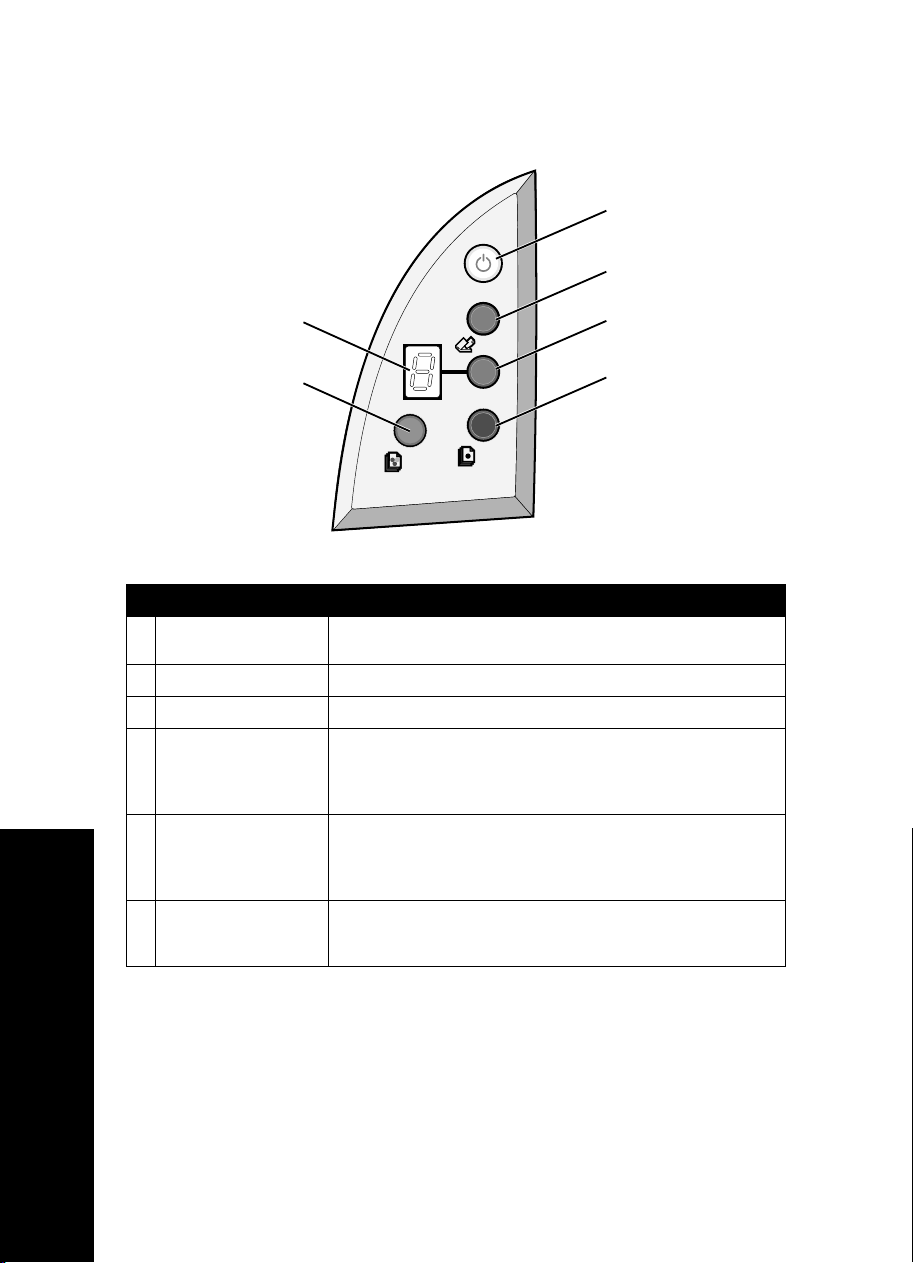
Brug af kontrolpanelet
1
2
6
5
Brug Til at
1 Afbryderknappen/
Genoptag
2 Scan Start scanningen, og åbn Lexmark All-In-One Center.
3 Antal kopier Angiv det ønskede antal kopier.
4 Sort kopiering Udskriv en kopi i sort/hvid.
5 Farvekopiering Udskriv en farvekopi.
6 Visning • Vis antallet af valgte kopier.
Tænd eller sluk All-In-One.
Bemærk! Hvis du vil udskrive en sort/hvid kopi i den bedste
kvalitet, skal du trykke på denne knap og holde den nede i
mindst to sekunder.
Bemærk! Hvis du vil udskrive en farvekopi i den bedste
kvalitet, skal du trykke på denne knap og holde den nede i
mindst to sekunder.
• Vis fejlkoder. Hjælp til fjernelse af fejlkoder finder du under
“Betydning af fejlkoder på displayet” på side 73.
3
4
Dansk
Bemærk! Du kan vælge at udskrive kun med farveblækpatronen. Installer en
sort blækpatron for at opnå den optimale udskriftskvalitet.
68
Page 3
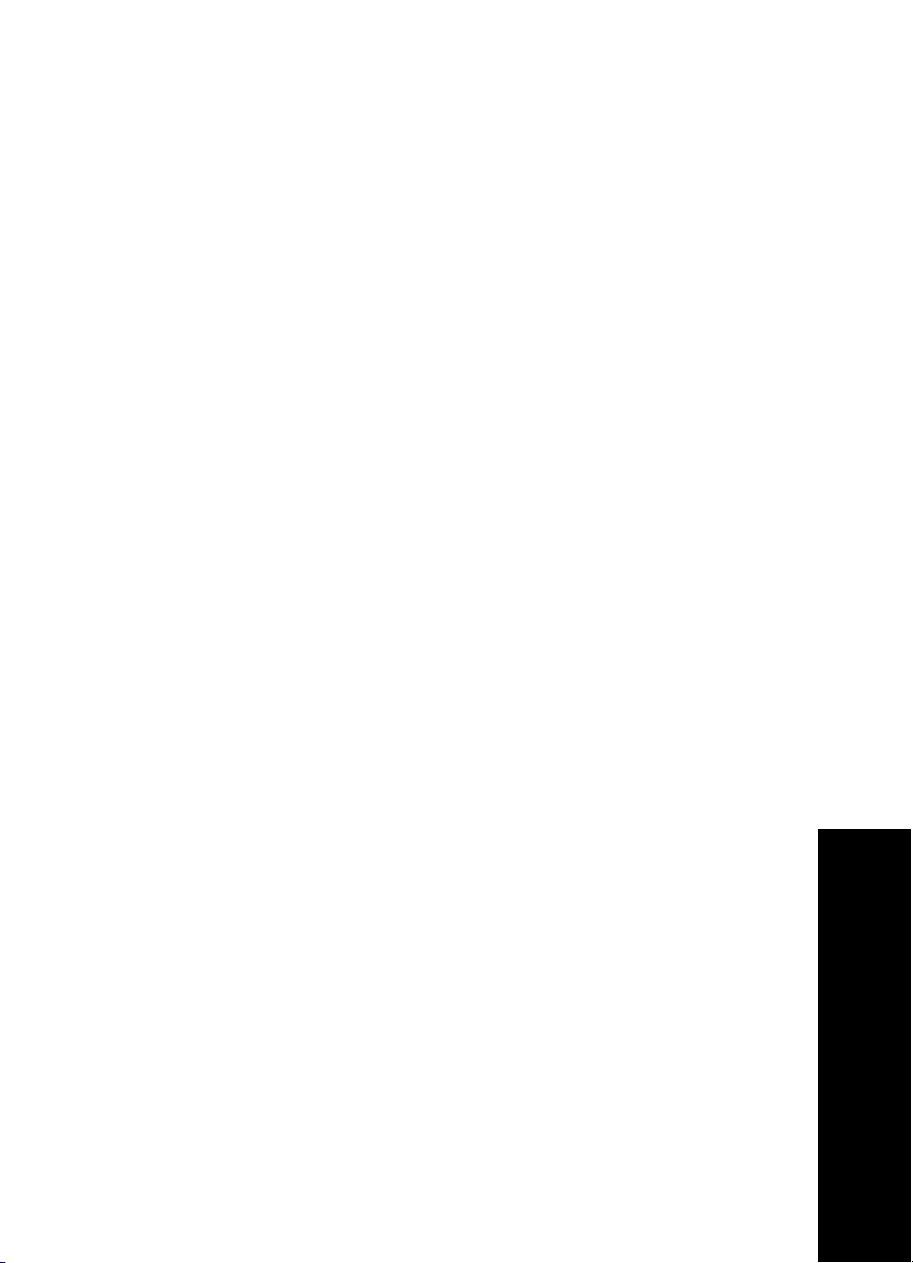
Fejlfinding af installationsprogrammet
Hvis der opstår et problem med All-In-One, skal du kontrollere følgende punkter, før du
kontakter Lexmark Kundesupport.
Kontroller, at:
• Du kun har tilsluttet en Lexmark 2200 Series-printer til computeren.
• Du bruger et af følgende understøttede operativsystemer:
• Windows 98 • Windows 2000
• Windows XP • Mac OS X version 10.1.5 eller nyere
• Windows Me • Mac OS X version 10.2.3 eller nyere
• Strømforsyningen er sluttet korrekt til All-In-One og en stikkontakt.
• USB-kablet er sluttet korrekt til computeren og printeren.
• Printeren er tændt.
Bemærk! All-In-One er tændt, og afbryderknappen lyser.
• Computeren er tændt, hvis du scanner eller udskriver.
• Du har fjernet mærkatet og tapen i bunden af blækpatronen.
• Du har installeret blækpatronerne korrekt.
Farveblækpatronen er placeret korrekt i venstre blækpatronholder og den sorte
blækpatron er placeret korrekt i den højre holder.
• Papiret er lagt korrekt i.
Bemærk! Undgå at tvinge papiret ind i printeren.
• Ingen fejlkoder blinker på All-In-One-displayet. Se “Betydning af fejlkoder på
displayet” på side 73 for at få hjælp.
• Du har installeret softwaren. Sådan kontrolleres:
Windows:
Klik på Start
Hvis Lexmark 2200 Series ikke vises på listen over programmer, skal du installere
All-In-One-softwaren.
Macintosh:
Kontroller, at mappen Lexmark 2200 Series er vist på skrivebordet.
Hvis mappen ikke findes på skrivebordet, skal du installere All-In-One-softwaren.
Æ Programmer (eller Alle programmer) fra skrivebordet.
69
Dansk
Page 4

• Lexmark 2200 Series angives som standardprinteren.
Windows:
1 Klik på Start Æ Indstillinger Æ Printere (Windows 98, Me, 2000).
Klik på Start
Æ Kontrolpanel Æ Printere og faxenheder (Windows XP).
2 Højreklik på ikonet for Lexmark 2200 Series, og kontroller, at Benyt som
standardprinter er valgt.
Macintosh:
1 Fra vinduet Finder: Vælg Programmer Æ Hjælpeprogrammer Æ
Printercentral.
Dialogboksen Printerliste vises.
2 Vælg Lexmark 2200 Series.
3 Klik på Vælg som standard.
Strømindikatoren lyser ikke
Kontroller strømtilslutningen.
1
2 Tr y k p å afbryderknappen på kontrolpanelet.
Justeringsside udskrives ikke
Sørg for at fjerne mærkaten og den gennemsigtige tape fra begge blækpatroner.
1
2 Kontroller, at farveblækpatronen er placeret korrekt i venstre blækpatronholder og
den sorte blækpatron er placeret korrekt i den højre holder.
3 Kontroller, at papiret er lagt korrekt i og ikke blev skubbet ind i All-In-One.
Udskriftskvaliteten er dårlig
Juster blækpatronerne. Se “Justering af printerkassetterne uden brug af computer” på
side 67 for at få hjælp.
Dansk
70
Page 5
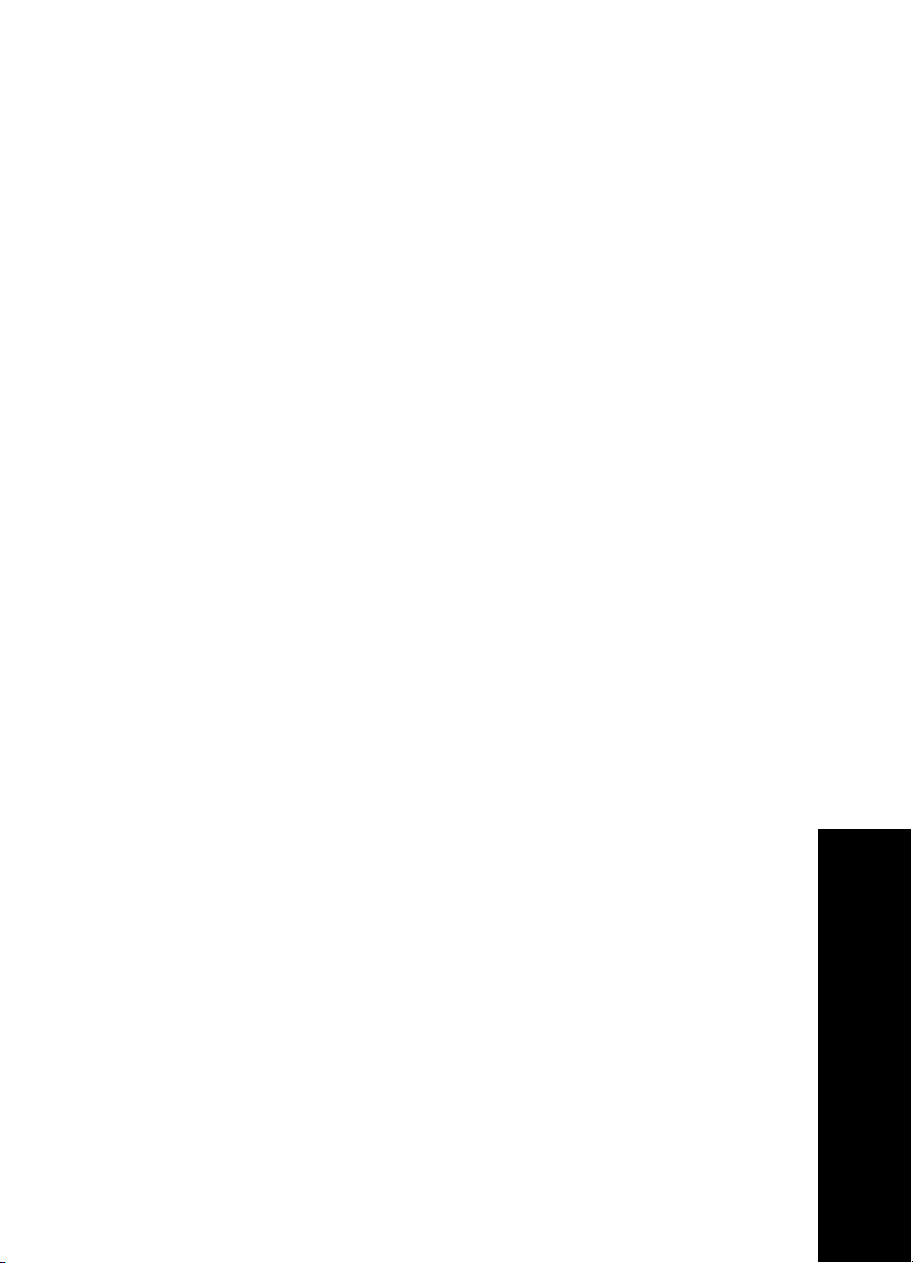
Når jeg lægger cd'en med printersoftwaren i drevet, sker der
ingenting
Windows:
1 Skub cd'en med printersoftwaren ud, og læg den i igen.
Hvis installationsvinduet til printersoftwaren ikke vises, skal du fortsætte med
følgende trin:
2 Dobbeltklik på Denne computer på skrivebordet (klik på Start Æ Denne computer
i Windows XP).
3 Dobbeltklik på ikonet Cd-rom-drev. Hvis det er nødvendigt, skal du dobbeltklikke på
setup.exe.
4 Når installationsvinduet til printersoftwaren vises, skal du klikke på Installer.
5 Følg vejledningen i hvert vindue for at fuldføre installationen af printersoftwaren.
Macintosh:
1 Fjern cd'en med All-In-One-softwaren fra cd-rom-drevet.
2 Genstart computeren.
3 Læg cd'en med All-In-One-softwaren i drevet.
4 Dobbeltklik på ikonet Installer.
5 Følg vejledningen i hvert vindue for at fuldføre installationen af printersoftwaren.
All-In-One kommunikerer ikke med computeren
Tag USB-kablet ud i begge ender, og sæt det i igen.
1
2 Tag printerkablet ud af stikkontakten.
3 Tilslut strømkablet igen.
4 Kontroller, at All-In-One er tændt.
Bemærk! Hvis All-In-One er tændt, lyser afbryderknappen.
5 Genstart computeren.
Bemærk! Hvis problemet stadig opstår, kan det være nødvendigt at fjerne
printersoftwaren og derefter geninstallere den. Se “Fjernelse og
geninstallation af softwaren” på side 72 for at få hjælp.
71
Dansk
Page 6

Installationen virker ufuldstændig
Brugere af Windows:
1 Højreklik på ikonet Denne computer.
Brugere af Windows XP skal klikke på Start for at få adgang til ikonet Denne
computer.
2 Klik på Egenskaber.
3 Vælg fanen Hardware, og klik derefter på knappen Enhedshåndtering.
4 Se efter kategorien Andre enheder. Hvis der vises andre Lexmark-enheder her, skal
du markere dem og trykke på tasten Slet.
Bemærk! Kategorien Andre enheder vises kun, når der er ukendte enheder. Du
må kun slette Lexmark-elementer, hvis de findes i kategorien Andre
enheder.
5 Sæt cd'en i, og installer softwaren igen. Computeren skal ikke genstartes. Se
installationsvejledningen for at få hjælp.
Fjernelse og geninstallation af softwaren
Hvis All-In-One ikke fungerer korrekt, eller der vises en meddelelse om kommunikationsfejl,
når du forsøger at bruge All-In-One, skal du fjerne og derefter geninstallere
All-In-One-softwaren.
Windows:
1 Klik på Start Æ Programmer Æ (eller Alle programmer) fra skrivebordet.
2 Følg vejledningen i vinduet for at fjerne All-In-One-softwaren.
3 Genstart computeren, inden du geninstallerer All-In-One-softwaren.
4 Sæt cd'en i, og følg vejledningen i vinduet for at installere softwaren.
Mac OS X:
1 Dobbeltklik på mappen Lexmark 2200 Series på skrivebordet.
2 Dobbeltklik på ikonet Lexmark 2200 Series Uninstaller.
3 Udfyld formularen til brugerens godkendelse, og klik derefter på OK.
4 Klik på Afinstaller, og klik derefter på OK.
Dansk
72
Page 7

Betydning af fejlkoder på displayet
Når kontrolpanelet viser blinkende tal, skal du se i tabellen for løse problemet.
Fejlkode Løsning
02
Mangler papir
03
Papirstop
04-05
Holder standset
06-14 Kontakt Lexmark Kundesupport.
1 Ilæg papir.
2 Tryk på afbryderknappen for at ilægge papir og genoptage
udskrivningen.
1 Tryk på afbryderknappen.
2 Løft scannerenheden, indtil scannerstøtten holder den åben.
3 Tr æk forsigtigt i papiret for at få det ud.
4 Luk scannerenheden.
5 Tryk på afbryderknappen.
6 Udskriv dokumentet igen.
1 Tryk på afbryderknappen.
2 Åbn scannerenheden.
3 Kontroller, at papirets eller blækpatronens bevægelser ikke er
blokeret.
4 Luk scannerenheden.
5 Tryk på afbryderknappen.
6 Udskriv dokumentet igen.
Hvis fejlen ikke er løst, skal du kontakte Lexmark Kundesupport.
Udskrivning uden brug af computer
1 Åbn scannerlåget på All-In-One.
2 Placer det ark, du vil kopiere, med forsiden nedad mod glasset, og luk derefter
scannerlåget.
3 Tr y k p å Antal kopier flere gange, indtil det ønskede antal kopier (1 – 9) vises på
displayet.
4 Tr y k p å Sort kopiering eller Farvekopiering for at udskrive i kvaliteten Normal.
Bemærk! Hvis du vil udskrive i kvaliteten Bedst, skal du trykke på og holde
knappen Sort kopiering eller Farvekopiering nede i mindst to
sekunder.
73
Dansk
Page 8

Brug af andre hjælpekilder
Hvis problemet ikke kan løses med disse metoder:
• Se i den installationsvejledning, der fulgte med All-In-One.
• Se i Brugervejledning eller Hjælp efter oplysninger om brug og vedligeholdelse af
All-In-One og flere oplysninger om fejlfinding.
Windows:
Hvis du vil åbne Brugervejledning, skal du klikke på Start
Lexmark 2200 Series
Mac OS X:
Dobbeltklik på mappen Lexmark 2200 Series på skrivebordet.
Æ Vis Brugervejledning.
1 Dobbeltklik på ikonet Lexmark 2200 Series Help.
Hovedsiden vises.
2 Skriv et nøgleord i søgeboksen på hovedsiden, eller klik på kæden til emnet
Fejlfinding.
• Se i softwaren til Lexmark Løsningscenter eller Lexmark 2200 Series-
hjælpeprogrammet for at få yderligere oplysninger om fejlfinding:
Windows:
1 Klik på Start Æ Programmer (eller Alle programmer) Æ Lexmark 2200
Æ Lexmark Løsningscenter.
Series
2 Klik på fanen Fejlfinding i venstre side af vinduet.
Mac OS X:
• Vælg Programmer Æ Hjælpeprogrammer Æ Printercentral.
Vælg All-In-One-printeren på listen i dialogboksen Printerliste, og klik derefter på
Konfigurer.
• Dobbeltklik på mappen Lexmark 2200 Series Utility på skrivebordet.
• Dobbeltklik på skruenøgleikonet i dialogboksen til All-In-One Center-softwaren,
hvis det er muligt.
• Vælg Arkiv Æ Udskriv i programmet. Vælg Printer Tjenester i rullemenuen
øverst til venstre. Dobbeltklik på Lexmark 2200 Series Utility.
• Gå til http://support.lexmark.com/ for at få hjælp.
Æ Programmer Æ
Dansk
74
